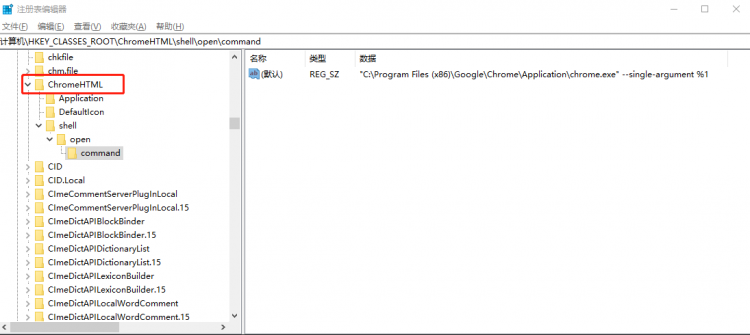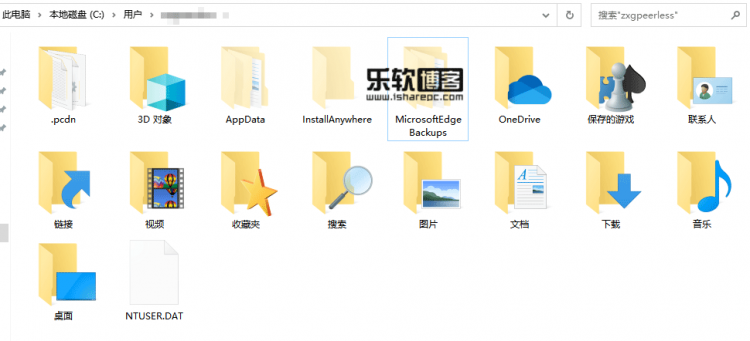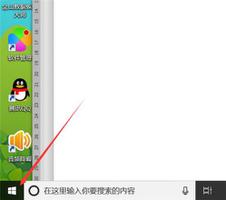无法在Windows11中更改指纹或PIN码?尝试这些修复
Windows 11 仍处于预览阶段,因此在微软慢慢达到操作系统足够稳定以证明实际发布的合理性之前,问题是可以预料的。不幸的是,对于早期采用者来说,有一个持续存在的问题阻止他们从 Windows 11 计算机更改指纹或 PIN。
当进入登录选项并尝试更改或禁用指纹识别或 PIN (Windows Hello) 时,一些早期的 Windows 11 用户发现这些选项不可用。
在调查了这个特定问题之后,事实证明有几个潜在的罪魁祸首可能是造成这个 Windows 11 问题的原因。以下是可能会产生此行为的潜在场景的候选清单:
- Windows 11 安全要求——请记住,在 Windows 11 中,如果没有任何类型的登录选项保护(PIN、指纹或 Windows 人脸),您将不能再使用 Microsoft 帐户。因此,如果您无法删除 Windows 11 上的登录选项,请记住这不是真正的错误,它实际上是一项功能。
- Microsoft 帐户正在使用中——只要您使用的是 Microsoft 帐户,您就无法同时删除 PIN 和指纹帐户。幸运的是,这些要求仅适用于通过 Microsoft 帐户连接的用户。如果你想在 Windows 11 上放弃 PIN 或指纹,唯一的选择是迁移到本地帐户。
现在您已经熟悉了此问题的每个潜在原因,让我们回顾一下其他受影响的用户已成功用于查明此问题的一些修复程序:
按常规更改 PIN 或指纹
如果您的目的是在没有任何后备选项的情况下删除指纹或 PIN,请理解这是不可能的。
Windows 11 强制要求至少设置一个登录选项——只要您只启用了一个登录选项, “删除”按钮就会变灰。
例如, 在您配置不同的登录选项(面部识别、指纹识别或安全密钥)之前,与删除 PIN 的此登录选项 关联的删除按钮将保持灰色。
因此,如果您希望摆脱 PIN 或指纹,您将需要一种额外的登录方式。
请按照以下说明获取有关设置不同登录选项和删除当前登录选项的分步指南:
- 按Windows 键 + I打开 Windows 11 的设置菜单。
- 进入“设置”菜单后,单击(或点击)左侧垂直菜单中的“帐户” 。
注意:如果垂直菜单默认隐藏,请单击操作按钮(左上角)以使菜单可见。
- 进入“帐户”菜单后,移至屏幕的右侧部分,然后单击“登录选项”。
- 接下来,进入“登录选项”菜单后,选择您希望使用的后备登录选项。
注意:您的选项取决于您当前使用的 Windows 11 登录选项。除非您的 PC 支持面部识别或您有权访问安全密钥,否则您实际上只能在 PIN 和指纹识别之间切换
- 一旦您决定了要走的路线,请继续按照屏幕上的说明设置辅助登录选项。
- 成功设置第二个登录选项后,您应该可以按删除按钮以删除登录选项。此外,您可以单击更改PIN(或更改指纹)来修改您当前的 PIN 或指纹。
如果此方法不适用于您的情况,或者您正在寻找可以帮助您删除 PIN 或指纹的方法,请按照下面的下一个方法进行操作。
使用本地帐户删除 PIN 或指纹要求
如果上述方法带来的解决方案令您不满意,唯一可以让您摆脱所有登录选项的方法是迁移到本地帐户。
我们不建议采用这种方式,因为它会阻碍某些内置组件(如 Windows 更新和 Microsoft Store)的功能。
但是,如果您真的很想摆脱 PIN 或指纹,则需要配置一个本地帐户并设置一个密码。这将通过“设置”菜单完成,但请记住,您需要放弃当前的 Microsoft 帐户。
重要提示:如果您是内部人员计划的一部分,则此方法不适合您。
如果您正在寻找有关将 Windows 11 Hello Pin 或指纹更改为本地密码的分步说明,请按照以下说明操作:
- 按Windows + I打开Windows 11上的“设置”菜单。
- 进入Windows 11 的“设置”菜单后,单击左侧垂直菜单中的“帐户” 。
注意:如果默认情况下左侧的垂直菜单不可见,请单击操作图标(屏幕左上角)。
- 进入“帐户”菜单后,移至右侧部分并单击 “家庭和其他用户”。
- 进入家庭和其他用户选项卡后,检查其他用户下是否有任何帐户。如果有,请在移动到下面的下一个潜在修复程序之前删除其中的任何一个。
- 接下来,返回根帐户菜单,然后单击屏幕右侧部分的您的信息。
- 进入“您的信息”选项卡后,向下滚动到“帐户设置”菜单,然后单击“ 使用本地帐户登录”。
- 进入第一个屏幕后,单击“下一步”(屏幕右下部分)。
- 在下一个提示中,系统会要求你提供当前绑定到你的 Microsoft 帐户的 PIN(或指纹)。按照说明进行操作。
- 进入下一个屏幕后,输入您的用户名,然后为您的本地帐户提供一个密码,并设置一个密码命中作为恢复选项,以防您忘记它。
- 最后,通过单击注销并完成按钮,永久切换到本地帐户。
永久更改后,您将不再需要提供 PIN 或指纹登录。问题解决了。
以上是 无法在Windows11中更改指纹或PIN码?尝试这些修复 的全部内容, 来源链接: utcz.com/dzbk/941227.html